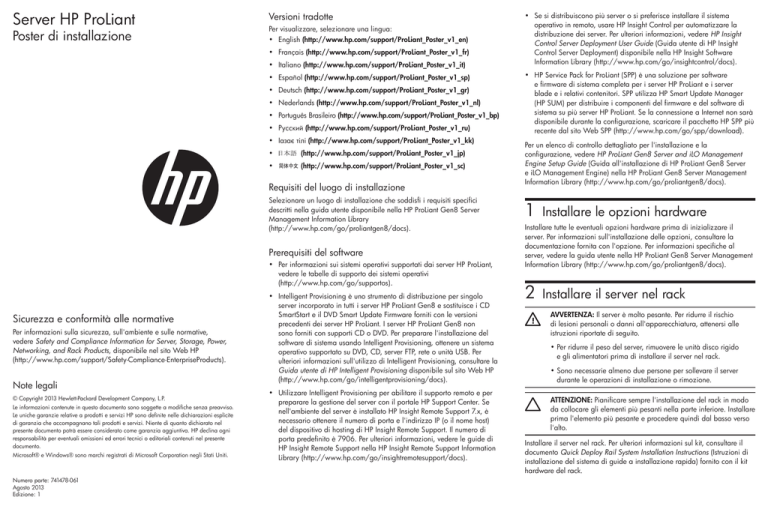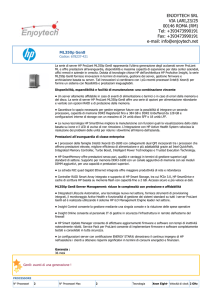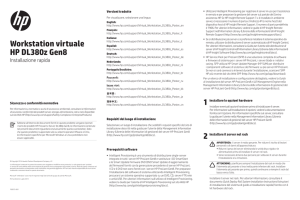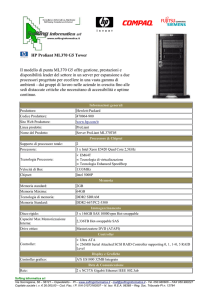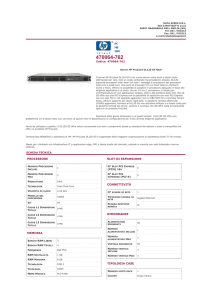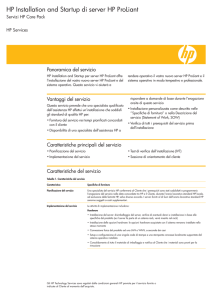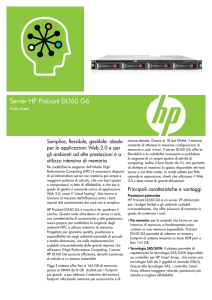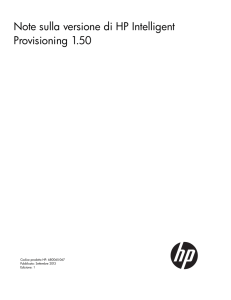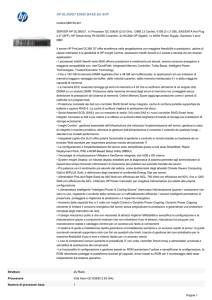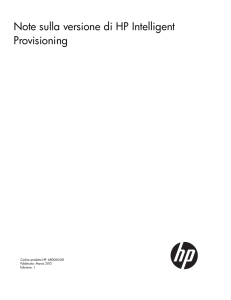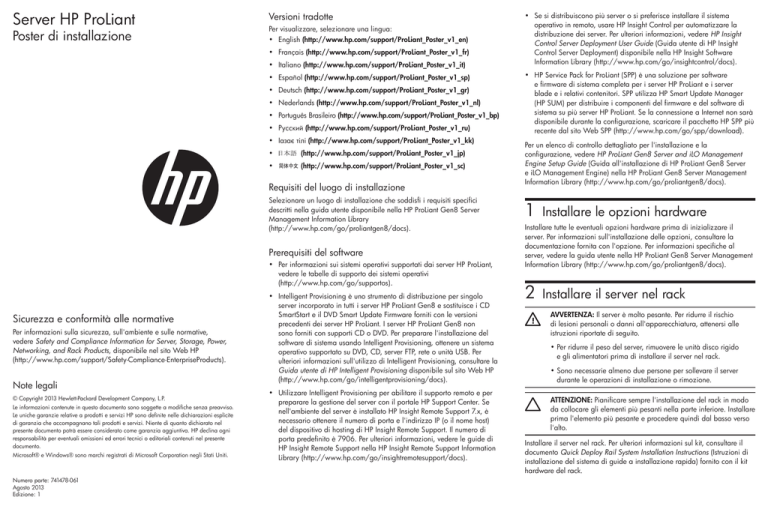
Server HP ProLiant
Poster di installazione
Versioni tradotte
Per visualizzare, selezionare una lingua:
• English (http://www.hp.com/support/ProLiant_Poster_v1_en)
• Français (http://www.hp.com/support/ProLiant_Poster_v1_fr)
• Italiano (http://www.hp.com/support/ProLiant_Poster_v1_it)
• Español (http://www.hp.com/support/ProLiant_Poster_v1_sp)
• Deutsch (http://www.hp.com/support/ProLiant_Poster_v1_gr)
• Nederlands (http://www.hp.com/support/ProLiant_Poster_v1_nl)
• Português Brasileiro (http://www.hp.com/support/ProLiant_Poster_v1_bp)
• Русский (http://www.hp.com/support/ProLiant_Poster_v1_ru)
• Іазає тiлi (http://www.hp.com/support/ProLiant_Poster_v1_kk)
• (http://www.hp.com/support/ProLiant_Poster_v1_jp)
• (http://www.hp.com/support/ProLiant_Poster_v1_sc)
Requisiti del luogo di installazione
Selezionare un luogo di installazione che soddisfi i requisiti specifici
descritti nella guida utente disponibile nella HP ProLiant Gen8 Server
Management Information Library
(http://www.hp.com/go/proliantgen8/docs).
Prerequisiti del software
• Per informazioni sui sistemi operativi supportati dai server HP ProLiant,
vedere le tabelle di supporto dei sistemi operativi
(http://www.hp.com/go/supportos).
Sicurezza e conformità alle normative
Per informazioni sulla sicurezza, sull'ambiente e sulle normative,
vedere Safety and Compliance Information for Server, Storage, Power,
Networking, and Rack Products, disponibile nel sito Web HP
(http://www.hp.com/support/Safety-Compliance-EnterpriseProducts).
Note legali
© Copyright 2013 Hewlett-Packard Development Company, L.P.
Le informazioni contenute in questo documento sono soggette a modifiche senza preavviso.
Le uniche garanzie relative a prodotti e servizi HP sono definite nelle dichiarazioni esplicite
di garanzia che accompagnano tali prodotti e servizi. Niente di quanto dichiarato nel
presente documento potrà essere considerato come garanzia aggiuntiva. HP declina ogni
responsabilità per eventuali omissioni ed errori tecnici o editoriali contenuti nel presente
documento.
Microsoft® e Windows® sono marchi registrati di Microsoft Corporation negli Stati Uniti.
Numero parte: 741478-061
Agosto 2013
Edizione: 1
• Intelligent Provisioning è uno strumento di distribuzione per singolo
server incorporato in tutti i server HP ProLiant Gen8 e sostituisce i CD
SmartStart e il DVD Smart Update Firmware forniti con le versioni
precedenti dei server HP ProLiant. I server HP ProLiant Gen8 non
sono forniti con supporti CD o DVD. Per preparare l'installazione del
software di sistema usando Intelligent Provisioning, ottenere un sistema
operativo supportato su DVD, CD, server FTP, rete o unità USB. Per
ulteriori informazioni sull'utilizzo di Intelligent Provisioning, consultare la
Guida utente di HP Intelligent Provisioning disponibile sul sito Web HP
(http://www.hp.com/go/intelligentprovisioning/docs).
• Utilizzare Intelligent Provisioning per abilitare il supporto remoto e per
preparare la gestione del server con il portale HP Support Center. Se
nell'ambiente del server è installato HP Insight Remote Support 7.x, è
necessario ottenere il numero di porta e l'indirizzo IP (o il nome host)
del dispositivo di hosting di HP Insight Remote Support. Il numero di
porta predefinito è 7906. Per ulteriori informazioni, vedere le guide di
HP Insight Remote Support nella HP Insight Remote Support Information
Library (http://www.hp.com/go/insightremotesupport/docs).
• Se si distribuiscono più server o si preferisce installare il sistema
operativo in remoto, usare HP Insight Control per automatizzare la
distribuzione dei server. Per ulteriori informazioni, vedere HP Insight
Control Server Deployment User Guide (Guida utente di HP Insight
Control Server Deployment) disponibile nella HP Insight Software
Information Library (http://www.hp.com/go/insightcontrol/docs).
• HP Service Pack for ProLiant (SPP) è una soluzione per software
e firmware di sistema completa per i server HP ProLiant e i server
blade e i relativi contenitori. SPP utilizza HP Smart Update Manager
(HP SUM) per distribuire i componenti del firmware e del software di
sistema su più server HP ProLiant. Se la connessione a Internet non sarà
disponibile durante la configurazione, scaricare il pacchetto HP SPP più
recente dal sito Web SPP (http://www.hp.com/go/spp/download).
Per un elenco di controllo dettagliato per l'installazione e la
configurazione, vedere HP ProLiant Gen8 Server and iLO Management
Engine Setup Guide (Guida all'installazione di HP ProLiant Gen8 Server
e iLO Management Engine) nella HP ProLiant Gen8 Server Management
Information Library (http://www.hp.com/go/proliantgen8/docs).
1 Installare le opzioni hardware
Installare tutte le eventuali opzioni hardware prima di inizializzare il
server. Per informazioni sull'installazione delle opzioni, consultare la
documentazione fornita con l'opzione. Per informazioni specifiche al
server, vedere la guida utente nella HP ProLiant Gen8 Server Management
Information Library (http://www.hp.com/go/proliantgen8/docs).
2 Installare il server nel rack
AVVERTENZA: Il server è molto pesante. Per ridurre il rischio
di lesioni personali o danni all'apparecchiatura, attenersi alle
istruzioni riportate di seguito.
•Per ridurre il peso del server, rimuovere le unità disco rigido
e gli alimentatori prima di installare il server nel rack.
•Sono necessarie almeno due persone per sollevare il server
durante le operazioni di installazione o rimozione.
ATTENZIONE: Pianificare sempre l'installazione del rack in modo
da collocare gli elementi più pesanti nella parte inferiore. Installare
prima l'elemento più pesante e procedere quindi dal basso verso
l'alto.
Installare il server nel rack. Per ulteriori informazioni sul kit, consultare il
documento Quick Deploy Rail System Installation Instructions (Istruzioni di
installazione del sistema di guide a installazione rapida) fornito con il kit
hardware del rack.
3 Collegare tutte le periferiche al server
IMPORTANTE: Quando si utilizza il braccio di supporto, fare
attenzione a non estendere eccessivamente i cavi per evitare che
si danneggino quando il server viene spostato in avanti rispetto
al rack.
Collegare le periferiche al server. Le porte sono etichettate sul lato
posteriore del server. Per ulteriori informazioni sulle porte e sui connettori,
consultare la guida utente nella HP ProLiant Gen8 Server Management
Information Library (http://www.hp.com/go/proliantgen8/docs).
4 Collegare il cavo di alimentazione
all'alimentatore
AVVERTENZA: Per ridurre il rischio di scosse elettriche o danni
all'apparecchiatura:
•Non disattivare il collegamento a terra del cavo di
alimentazione poiché svolge un'importante funzione
di sicurezza.
•Collegare il cavo di alimentazione a una presa di corrente
collegata a terra facilmente accessibile in qualsiasi momento.
•Scollegare il cavo di alimentazione dall'alimentatore per
togliere l'alimentazione all'apparecchiatura.
•Non posare il cavo di alimentazione sul pavimento dove può
essere calpestato o danneggiato. Prestare particolare attenzione
alla spina, alla presa elettrica e al punto in cui il cavo esce dal
sistema di memorizzazione.
1. Collegare il cavo di alimentazione all'alimentatore.
2. Far passare il cavo di alimentazione nella clip fermacavo (se
applicabile). Per informazioni su come utilizzare la clip fermacavo
per il cavo di alimentazione, vedere le istruzioni fornite con la clip.
3. Durante l'avvio iniziale:
6. Seguire le istruzioni visualizzate per completare l'installazione.
7. Utilizzare HP SPP per aggiornare i driver e il software di sistema.
o P
er modificare le impostazioni predefinite della ROM di
configurazione del server, premere F9 quando richiesto dalla
sequenza di avvio per accedere a RBSU. Per impostazione
predefinita, l'utility RBSU viene eseguita in lingua inglese.
o S
e non è necessario modificare la configurazione del server e per
procedere con l'installazione del software di sistema, premere F10
per accedere a Intelligent Provisioning.
NOTA: Se nel sistema è stato aggiunto o è integrato un controller HP
Smart Array, la configurazione del controller passa automaticamente a
una configurazione RAID basata sulla dimensione e sul numero di unità
installate. Per ulteriori informazioni sulla modifica delle impostazioni
predefinite del controller, vedere la documentazione nella HP Smart
Storage Information Library (http://www.hp.com/go/smartstorage/docs).
Per ulteriori informazioni sulla configurazione automatica, vedere la
Guida utente di HP ROM-Based Setup Utility nella libreria di informazioni
HP ProLiant Gen8 Server Management
(http://www.hp.com/go/proliantgen8/docs).
6 Installazione del software di sistema
Utilizzare Intelligent Provisioning per:
• Installare i sistemi operativi Microsoft Windows, Red Hat and SUSE
Linux e VMware.
IMPORTANTE: L'installazione di VMware ESXi o ESX richiede
un'immagine HP personalizzata che include i driver per i
dispositivi VMware non inclusi nell'immagine di base di VMware.
L'immagine è disponibile sul sito Web HP
(http://www.hp.com/go/esxidownload).
• Eseguire operazioni di manutenzione quali aggiornamenti firmware,
configurazione iLO e configurazione di Smart Array.
Per installare il sistema operativo su un singolo server usando Intelligent
Provisioning:
3. Collegare il cavo di alimentazione alla sorgente di alimentazione CA.
1. Accedere a Intelligent Provisioning riavviando il server e premendo F10
durante il POST del server.
5 Accendere e selezionare le opzioni di
2. Per attivare Intelligent Provisioning, seguire i passaggi per impostare le
preferenze e registrare il server con HP Insight Remote Support.
avvio
1. Collegare il connettore di rete sull'unità di controllo e una presa di rete
mediante un cavo Ethernet.
2. Premere il pulsante di accensione/standby.
3. Dalla schermata Home, fare clic su Perform Maintenance (Esegui
manutenzione), quindi su Firmware Update (Aggiornamento firmware).
4. Assicurarsi che i driver più recenti siano disponibili per l'installazione.
Selezionare Intelligent Provisioning Software dall'elenco del firmware
quindi fare clic su Update (Aggiorna). Se la casella di controllo non è
selezionata, sono già installati i driver più recenti.
5. Dalla schermata Home, fare clic su Configure and Install (Configura
e installa).
Intelligent Provisioning integra automaticamente il software di
supporto del server ProLiant dal HP SPP. SPP sostituisce il DVD di
HP Smart Update Firmware e ProLiant Support Pack (PSP). Per ulteriori
informazioni sull'utilizzo di SPP, vedere HP Service Pack for ProLiant
User Guide (Guida utente di HP Service Pack per ProLiant) nella
Intelligent Provisioning Information Library
(http://www.hp.com/go/intelligentprovisioning/docs).
7 Registrazione del prodotto
Per un supporto tecnico e un'assistenza più efficienti, registrare il prodotto
sul sito Web HP Product Registration (http://register.hp.com).
Informazioni supplementari
Nel documento HP ProLiant Gen8 Troubleshooting Guide, Volume I:
Troubleshooting (Guida alla risoluzione dei problemi di HP ProLiant Gen8,
Volume I: risoluzione dei problemi) sono riportate le procedure per la
risoluzione dei problemi comuni e le istruzioni complete per isolare e
identificare gli errori, risolvere i problemi ed eseguire la manutenzione
del software sui server e sui server blade ProLiant. Il documento HP
ProLiant Gen8 Troubleshooting Guide, Volume II: Error Messages (Guida
alla risoluzione dei problemi di HP ProLiant Gen8, Volume II: messaggi
di errore) contiene un elenco di messaggi di errore e informazioni che
consentono di interpretare e risolvere i messaggi di errore dei server
ProLiant e dei server blade. I documenti sono disponibili sul sito Web HP
(http://www.hp.com/go/proliantgen8/docs).
Per scaricare la documentazione utente e i driver più recenti, inclusi
gli avvisi relativi a normative e sicurezza, vedere il sito Web HP
(http://www.hp.com/support).
Contenuto
Questo documento descrive i requisiti e le procedure di configurazione
per i server ProLiant. L'installazione deve essere eseguita da personale
qualificato in servizi di supporto ad apparecchiature informatiche e in
grado di riconoscere i pericoli connessi all'utilizzo di prodotti che possono
generare potenziali elettrici pericolosi.
Commenti sulla documentazione
HP si impegna a fornire una documentazione che soddisfi le esigenze
degli utenti. Per consentire di migliorare la documentazione, inviare
errori, suggerimenti o commenti a Feedback sulla documentazione
(mailto:[email protected]). Con il commento, includere anche
il titolo del documento, il numero di parte, il numero di versione o l'URL.